公章制作软件导出方法介绍
时间:2020-11-04 13:22:21 作者:无名 浏览量:56
公章制作软件是一款可以使用电脑制作图章的的软件工具,公章制作软件支持椭圆章、方章、菱形章、三角章等外框效果,并支持用户自定义图章外框、文本、图符、中心线等细节,完全可以以假乱真的,公章制作软件界面简洁大方,使用操作简单,还拥有翻转、透明、灰度、浮雕、反相、高斯模糊、任意角度旋转等多种特效,设计时可以对每一种图章的大小、文字、颜色等各项目进行仔细设置,制作图章轻松简单,效果出众,方便有需要的人进行各种图章的简单制作,生成的图章,可以在各种图形、图像、文字、表格等软件中套打,需要的朋友就来下载体验吧,小编下面给大家说说怎么使用吧,希望可以帮助到大家。

印章制作软件功能:
外线/内线:图章、椭圆章、方章、菱形章、三角章等都是通过外框效果形成,外框粗细通边[线宽]做调整(为0时无边框)。
图符为[五星]时,由圆心位置按半径伸缩显示正五角星;改为自定义方式时,可自由载入用户自定图形(如邮储、党徽、国徽等)来做效果。
图符的高、宽、水平及垂直偏移等可做调整。
中心线/框:程序通过方形及[线宽、高度、宽度、偏移、间距]等设置中心框。
当[线宽]、[高度]设为一定值时则为中心线(重叠直线)。
印章制作软件使用方法:
1.打开软件,如图界面所示!将有一个默认章节,您可以对其进行修改,并且可以在软件菜单栏的选项中看到和选择其他章节的形状!
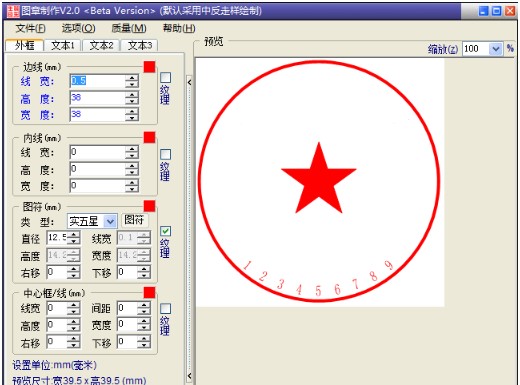
公章制作软件导出方法介绍图2
2.对于本章的外框,您可以设置边框的线宽,高度,宽度等,其他内线,图标等可以修改和自检。 调整完成后,检查纹理并显示效果
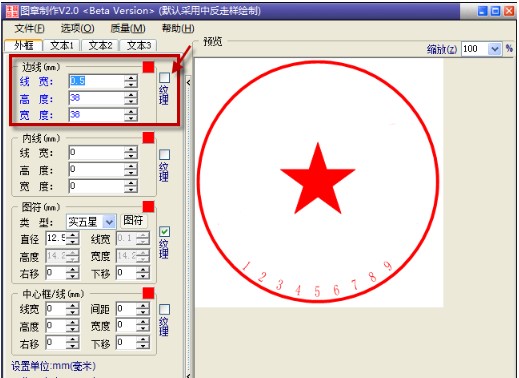
公章制作软件导出方法介绍图3
3.打开Text1,可以修改章节的主要文本,打开Text3,可以修改底部的文本,可以填写代码,例如加盖公章或自己的diy文本(可以选择粗体和文本大小 设置)
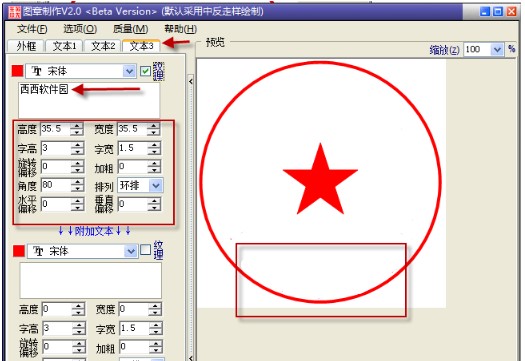
公章制作软件导出方法介绍图4
4.完成章节后,可以将其存储在图章库中以供以后编辑,或者可以将其应用于文档
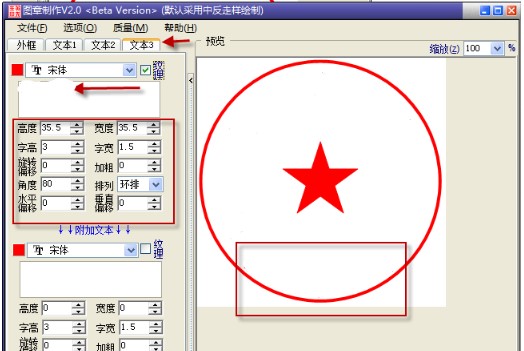
公章制作软件导出方法介绍图5
5.打开一个Word文档,插入->图片,插入图片后,单击以选择图片,在图片格式设置中选择->平板--->选择文本上方的浮动->确定,然后 微调图片位置
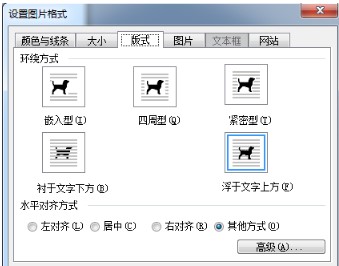
公章制作软件导出方法介绍图6
电子公章制作软件导出说明:
1、编辑好用户的图章,点菜单[文件]-[导出为图像](或者直接按CTRL+A键);在保存类型中选GIF或PNG图像并保存文件。
2、打开Word,点菜单 [插入]-[图片]-[来自文件];选择刚生成的GIF或PNG图片文件,点[插入]。
3、双击刚插入的图片(或者选中图片后点右键-[设置图片格式]);在弹出的窗口中选[版式]项,将环绕方式改为[浮于文字上方]或者[浮于文字下方]。
注:使用浮于文字上方的话,图章后的部分文字可能会被覆盖,建议使用[浮于文字下方]
印章制作软件注意事项:
图形的最终输出大小按外线设置的大小输出;原有图章数据库数据不受该版本支持。
电子公章制作 3.8.2
- 软件性质:国产软件
- 授权方式:共享版
- 软件语言:简体中文
- 软件大小:708 KB
- 下载次数:5 次
- 更新时间:2020/11/4 14:06:08
- 运行平台:WinXP,Win7,...
- 软件描述:电子公章制作软件是一款免费的公章制作软件,电子公章制作软件支持椭圆章、方章、菱形... [立即下载]
相关资讯
相关软件
电脑软件教程排行
- 怎么将网易云音乐缓存转换为MP3文件?
- 比特精灵下载BT种子BT电影教程
- 微软VC运行库合集下载安装教程
- 土豆聊天软件Potato Chat中文设置教程
- 怎么注册Potato Chat?土豆聊天注册账号教程...
- 浮云音频降噪软件对MP3降噪处理教程
- 英雄联盟官方助手登陆失败问题解决方法
- 蜜蜂剪辑添加视频特效教程
- 比特彗星下载BT种子电影教程
- 好图看看安装与卸载
最新电脑软件教程
- 迅雷7下载工具下载自己喜欢的视频方法教程
- 卸载瑞星个人防火墙方法介绍
- 射手影音播放器详细使用教程
- 瑞星杀毒软件官方版电脑优化介绍
- 瑞星个人防火墙广告过滤规则编辑教程
- 瑞星防火墙官方版设定监控方法介绍
- 迷你迅雷下载工具使用教程
- 极速下载网专题介绍
- 隔离沙箱使用方法教程
- 格式工厂下载及使用格式工厂实现音画分离的...
软件教程分类
更多常用电脑软件
更多同类软件专题





